
Harde schijven gebruiken S.M.A.R.T. (Zelfcontrole, analyse en rapportagetechnologie) om hun eigen betrouwbaarheid te meten en te bepalen of ze falen. U kunt de S.M.A.R.T. gegevens en kijk of het problemen begint te ontwikkelen.
Harde schijven gaan niet eeuwig mee en je ziet het einde vaak niet aankomen. Gelukkig ondersteunen de meeste moderne schijven S.M.A.R.T., dus ze kunnen op zijn minst een beetje zelfcontrole uitvoeren. Helaas heeft Windows geen gebruiksvriendelijke ingebouwde tool die de S.M.A.R.T. van uw harde schijf laat zien. gegevens. U kunt een zeer eenvoudige S.M.A.R.T. status van de opdrachtprompt, maar om deze informatie echt te zien, heb je een app van derden nodig.
Controleer S.M.A.R.T. Status met CrystalDiskInfo
VERWANT: Wat is een "draagbare" app en waarom is deze belangrijk?
CrystalDiskInfo (gratis) is een gebruiksvriendelijk, open-sourceprogramma dat de S.M.A.R.T. statusdetails gerapporteerd door uw harde schijven. U kunt een installeerbare of draagbare versie - de keuze is aan jou.
Zodra CrystalDiskInfo eenmaal is gestart, is het een vrij eenvoudige app. De hoofdweergave toont de S.M.A.R.T. statusinformatie voor uw harde schijven. Als alles naar behoren werkt, zou u de status "Goed “ weergegeven. In de afbeelding hieronder, net onder de menubalk, kun je zien dat alle drie de schijven in ons systeem een "Goed" status rapporteren en je kunt zelfs de temperatuur van elke schijf bekijken. Andere statussen die u kunt zien, zijn onder meer 'Slecht' (wat meestal aangeeft dat een schijf dood of bijna dood is), 'Let op' (wat aangeeft dat u een schijf wilt gebruiken waarvan u waarschijnlijk zou moeten nadenken over het maken van een back-up en vervanging) en 'Onbekend' (die betekent alleen dat SMART-informatie niet kon worden verkregen).
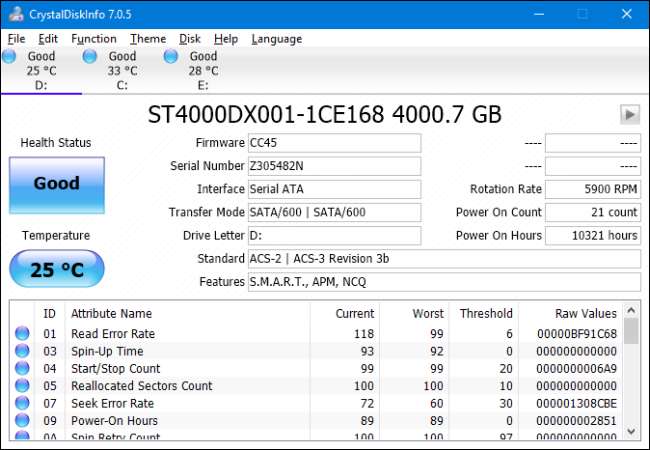
Je kunt ook een lijst met gedetailleerde informatie over elke schijf bekijken, maar tenzij je een professional bent (of als je iets heel specifieks aan het oplossen bent, zal het waarschijnlijk niet veel voor je zeggen. Als u echter geïnteresseerd bent, kunt u de Wikipedia-pagina voor S.M.A.R.T. houdt een redelijk goede lijst bij van deze attributen, samen met hoe ze kunnen worden geïnterpreteerd.
Er is echt niet veel meer aan de app, maar er is nog een andere functie die de moeite waard is om te vermelden. Als u zich vooral zorgen maakt over de gezondheid van een schijf, kunt u CrystalDiskInfo zo instellen dat het met Windows start en als achtergrond-app wordt uitgevoerd. Terwijl het op deze manier werkt, stuurt CrystalDiskInfo een melding om u te waarschuwen als de S.M.A.R.T. status van eventuele schijfwijzigingen. Open gewoon het menu "Functie" en schakel zowel de opties "Bewoner" als "Opstarten" in.
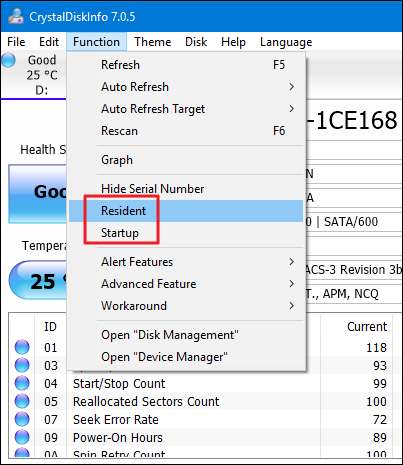
Controleer S.M.A.R.T. Status bij de opdrachtprompt
U kunt ook een zeer eenvoudige S.M.A.R.T. status van de Windows-opdrachtprompt. Om de opdrachtprompt te openen, drukt u op Start, typt u "Command Prompt" en drukt u vervolgens op Enter.

Typ (of kopieer en plak) bij de prompt de volgende opdracht en druk op Enter:
wmic diskdrive krijgt status
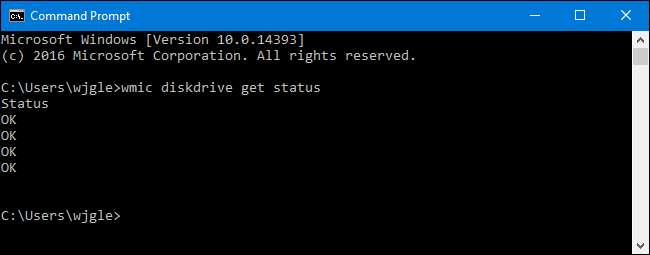
Als alles naar behoren werkt, zou u de status "OK" moeten zien voor elke harde schijf op uw systeem. Andere statussen, zoals "Slecht", "Let op" of "Onbekend" - kunnen duiden op problemen met uw schijf of fouten bij het ophalen van S.M.A.R.T. informatie.
Help, mijn harde schijf gaat dood!
Als de S.M.A.R.T. status geeft aan dat u een fout heeft, dit betekent niet noodzakelijk dat uw harde schijf onmiddellijk defect raakt. Als er echter een S.M.A.R.T. fout, is het verstandig om aan te nemen dat uw harde schijf aan het falen is. Een complete storing kan binnen een paar minuten, een paar maanden of - in sommige gevallen - zelfs een paar jaar optreden. Hoe lang het ook duurt, u moet de harde schijf in de tussentijd niet met uw gegevens toevertrouwen.
Zorg ervoor dat je up-to-date back-ups van al uw bestanden opgeslagen op een ander medium, zoals een externe harde schijf of optische schijven. Dit is natuurlijk een goed advies of u de S.M.A.R.T. status van uw schijven of niet. Problemen, waaronder schijffouten, kunnen op elk moment en zonder waarschuwing optreden. Als er een goede back-up van uw bestanden is gemaakt, moet u proberen uw harde schijf zo snel mogelijk te vervangen. Je kunt een harde schijf die het niet lukt gewoon niet als een S.M.A.R.T. test om betrouwbaar te zijn. Zelfs als uw harde schijf niet volledig doodgaat, kan deze delen van uw gegevens beschadigen. U kunt ook overwegen om de chkdsk-tool in Windows om eventuele gerelateerde problemen te diagnosticeren en te repareren.
VERWANT: Wat is de beste manier om een back-up van mijn computer te maken?
Hardware is natuurlijk niet perfect: harde schijven kunnen defect raken zonder S.M.A.R.T. waarschuwingen. S.M.A.R.T. kan u vooraf een waarschuwing geven wanneer een harde schijf niet naar behoren werkt.
Afbeelding tegoed: verwondering / Flickr







